Dell Latitude D410 – страница 10
Инструкция к Ноутбуку Dell Latitude D410
Оглавление
- Примечания, уведомления и предупреждения Сокращения и аббревиатуры
- Содержание
- Поиск информации Что требуется найти? Информация находится здесь
- Что требуется найти? Информация находится здесь
- Что требуется найти? Информация находится здесь
- Что требуется найти? Информация находится здесь
- Настройка компьютера 1 2 3
- 4
- О компьютере
- Вид спереди
- Вид слева
- Вид справа Вид сзади
- Вид снизу
- Использование аккумулятора Работа аккумулятора
- Проверка заряда аккумулятора Программа Dell QuickSet Battery Meter
- Индикатор батарей Microsoft Windows Индикатор заряда Шкала работоспособности Предупреждение о недостаточном заряде аккумулятора
- Зарядка аккумулятора Извлечение аккумулятора
- Установка аккумулятора Хранение аккумулятора Устранение неисправностей Системное программное обеспечение переносного компьютера (NSS)
- Блокировки и неполадки программного обеспечения Компьютер не запускается Компьютер не отвечает Программа перестает отвечать на запросы
- Постоянно возникает сбой программы Программа разработана для более ранних версий Windows Появляется сплошной синий экран Другие неполадки программ
- Запуск программы Dell Diagnostics Когда использовать программу Dell Diagnostics Запуск программы Dell Diagnostics с жесткого диска
- Запуск программы Dell Diagnostics с дополнительного компакт$диска Drivers and Utilities (Драйверы и Утилиты)
- Главное меню Dell Diagnostics Параметр Функция Вкладка Функция
- Вкладка Функция
- Указатель
- 194 Указатель

ÌÅÑÒÎÍÀÕÎÆÄÅÍÈÅ ÔÀÉËÀ: J:\DL\DL044402\DTP\Y4288rb0.fm
Вид снизу
1
2
3 4
8
5
7
6
1 защелка отсека для
5 жесткий диск
аккумулятора (2)
2 кнопка состояния на
6 разъем стыковочного
индикаторе заряда
устройства Media Base
3 индикатор заряда
7 крышка модуля
аккумулятора
памяти/батареи типа
«таблетка»
4 аккумулятор 8
вентиляционные отверстия
ÊÎÍÔÈÄÅÍÖÈÀËÜÍÀß ÈÍÔÎÐÌÀÖÈß DELL – ÂÂÎÄÍÀß ×ÀÑÒÜ 12/9/04– ÒÎËÜÊÎ ÄËß ÏÐÎÂÅÐÊÈ
Краткий справочник 181
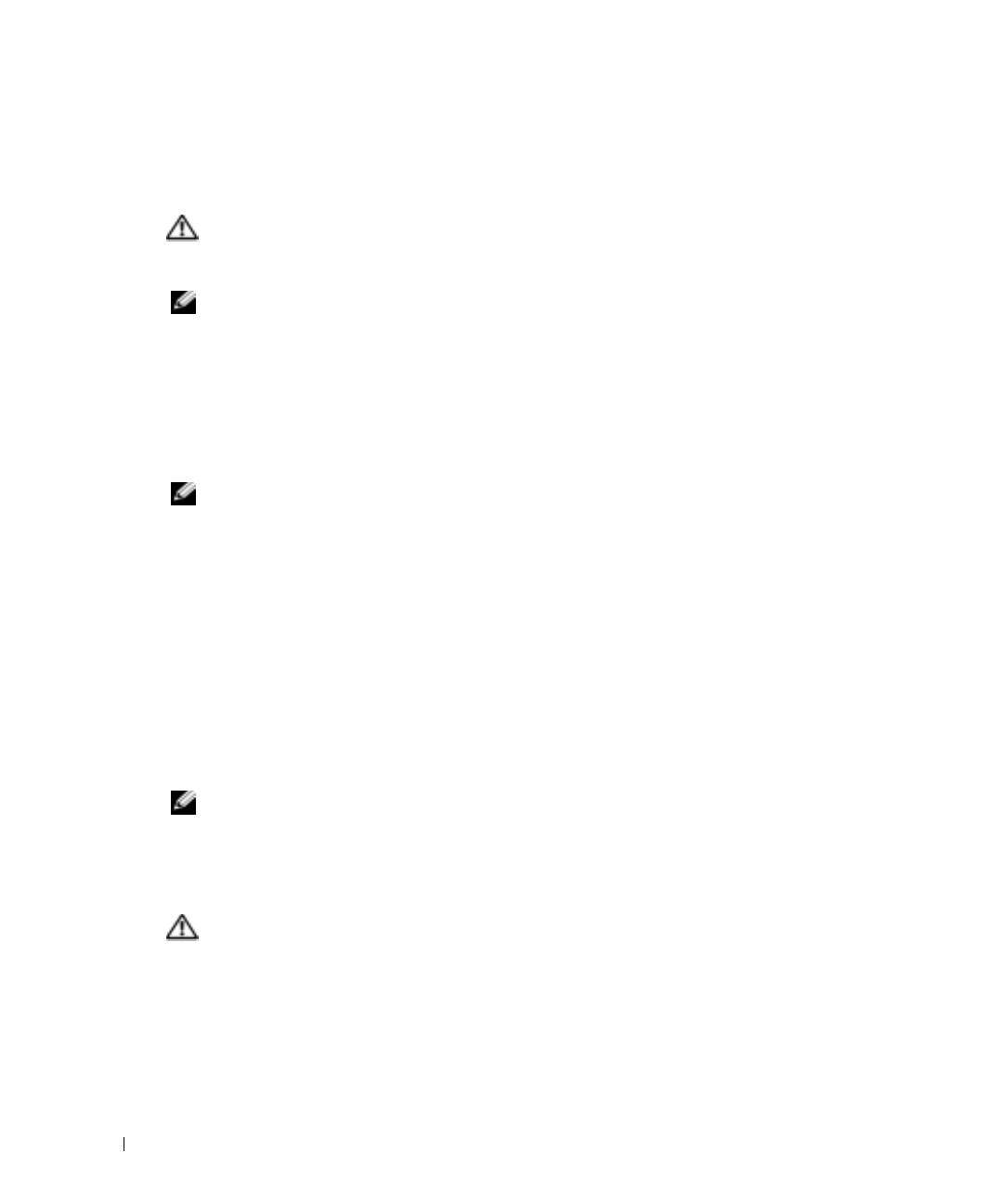
ÌÅÑÒÎÍÀÕÎÆÄÅÍÈÅ ÔÀÉËÀ: J:\DL\DL044402\DTP\Y4288rb0.fm
Использование аккумулятора
Работа аккумулятора
ПРЕДУПРЕЖДЕНИЕ. Перед тем как приступить к выполнению следующих операций,
ознакомьтесь с инструкциями по технике безопасности, описанными в
Информационном руководстве по продуктам.
ПРИМЕЧАНИЕ. Дополнительную информацию о гарантии Dell на компьютер см. в
Информационном руководстве по продуктам или отдельном гарантийном документе,
который прилагается к компьютеру.
Чтобы достичь оптимальной производительности и сохранить настройки BIOS, в
www.dell.com | support.dell.com
портативном компьютере Dell™
всегда должен быть установлен основной аккумулятор.
Используйте аккумулятор для питания компьютера, когда компьютер не подключен к
электрической розетке. Один аккумулятор в качестве стандартного компонента установлен в
аккумуляторный отсек. Срок службы аккумулятора зависит от условий эксплуатации.
ПРИМЕЧАНИЕ. Рабочее время аккумулятора (время, в течение которого он остается
заряженным) со временем уменьшается. В зависимости от того, как часто и в каких
условиях используется аккумулятор, возможно, в процессе эксплуатации компьютера,
его потребуется заменить.
Время работы значительно снижается при выполнении операций с повышенным
энергопотреблением, включая следующие (но не ограничиваясь ими).
•
Использование оптических дисководов, например дисководов DVD-дисков и компакт-
дисков.
•
Использование устройств беспроводной связи, плат PC Card и устройств USB.
•
Использование дисплея в режиме высокой яркости, трехмерных экранных заставок или
других энергоемких программ, например трехмерных игр.
•
Работа компьютера в режиме максимальной производительности.
ПРИМЕЧАНИЕ. Во время записи на компакт<диск или DVD<диск компьютер
рекомендуется подключать к электрической розетке.
Чтобы проверить заряд аккумулятора, можно нажать кнопку состояния на индикаторе заряда
на аккумуляторе. Также можно установить параметры управления электропитанием, чтобы
получать оповещение о снижении заряда аккумулятора.
ПРЕДУПРЕЖДЕНИЕ. Использование несовместимого аккумулятора может повысить
риск возгорания или взрыва. Заменяйте аккумулятор только на совместимый
аккумулятор, приобретенный в Dell.
Ионнолитиевые аккумуляторы предназначены для
работы с компьютерами Dell™. НЕ устанавливайте аккумулятор из других компьютеров в свой
компьютер.
ÊÎÍÔÈÄÅÍÖÈÀËÜÍÀß ÈÍÔÎÐÌÀÖÈß DELL – ÂÂÎÄÍÀß ×ÀÑÒÜ 12/9/04– ÒÎËÜÊÎ ÄËß ÏÐÎÂÅÐÊÈ
182 Краткий справочник
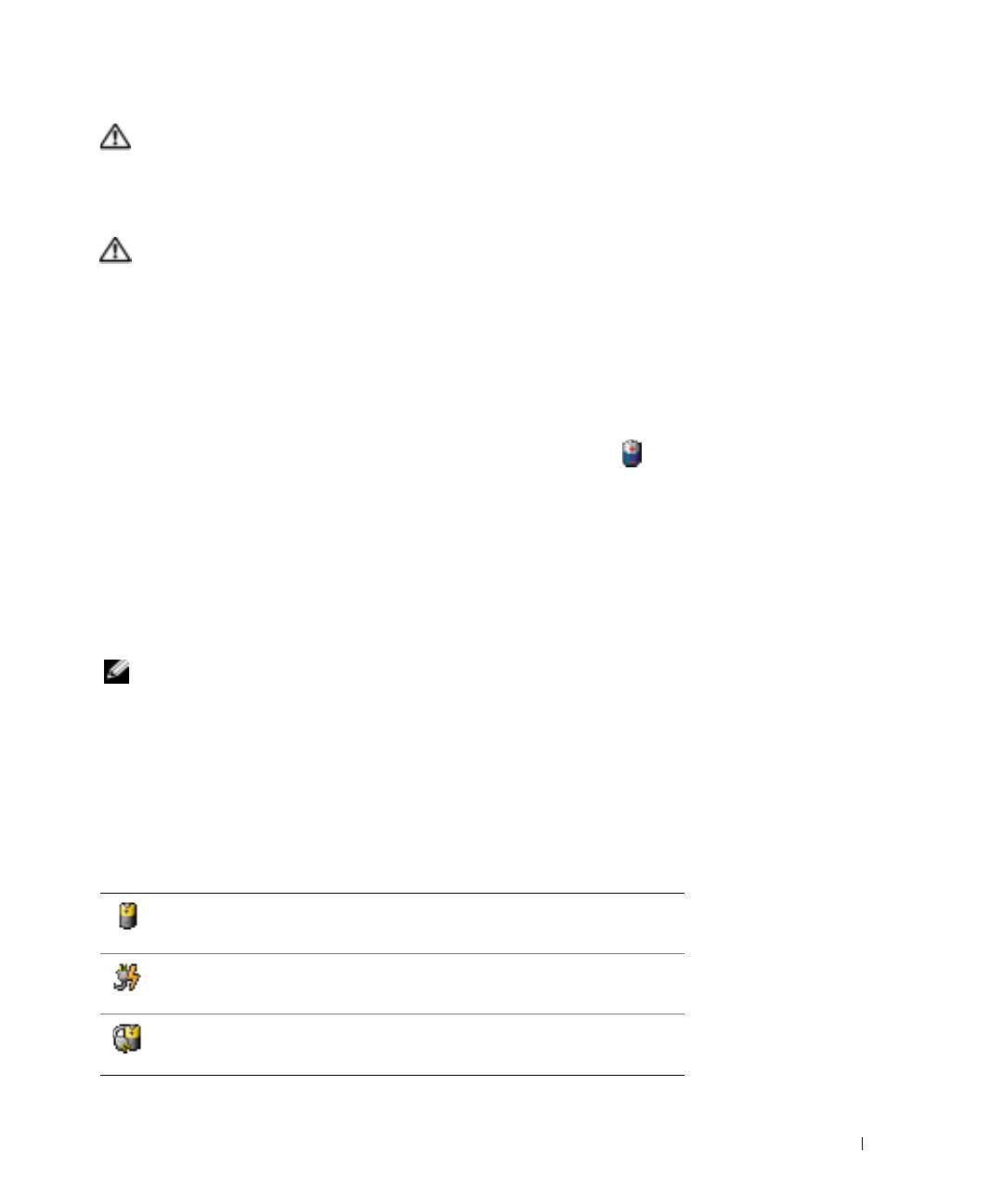
ÌÅÑÒÎÍÀÕÎÆÄÅÍÈÅ ÔÀÉËÀ: J:\DL\DL044402\DTP\Y4288rb0.fm
ПРЕДУПРЕЖДЕНИЕ. Не выбрасывайте аккумуляторы вместе с бытовыми отходами.
Если аккумулятор больше не удерживает заряд, свяжитесь с вашим местным
агентством по утилизации или учреждением по охране окружающей среды для
получения инструкций по утилизации ионно#литиевого аккумулятора. См. раздел
«Утилизация аккумулятора» в Информационном руководстве по продуктам.
ПРЕДУПРЕЖДЕНИЕ. Неправильное обращение с аккумулятором может повысить риск
возгорания или химического ожога. Не протыкайте, не сжигайте, не разбирайте и не
нагревайте аккумулятор до температуры выше 65°(149°F). Храните аккумулятор в
недоступном для детей месте. Обращайтесь с поврежденным или протекающим
аккумулятором крайне осторожно. Поврежденный аккумулятор может протекать и
вызвать травмы или повредить оборудование.
Проверка заряда аккумулятора
Информацию о заряде аккумулятора можно узнать в программе Dell QuickSet Battery Meter,
®
®
в окне индикатора аккумулятора Microsoft
Windows
, на значке , а также на индикаторе
заряда аккумулятора, на шкале работоспособности аккумулятора и с помощью
предупреждения о недостаточном заряде аккумулятора.
Программа Dell QuickSet Battery Meter
Если установлена программа Dell QuickSet, то для отображения индикатора аккумулятора
QuickSet Battery Meter нажмите клавиши <Fn><F3>.
В окне Battery Meter отображаются состояние, уровень заряда и время окончания
подзарядки для аккумулятора компьютера.
ПРИМЕЧАНИЕ. Можно использовать устройство Media Base для зарядки аккумулятора
компьютера, когда устройство Media Base работает в автономном режиме или когда
компьютер подключен к устройству Media Base. Когда компьютер подключен к
стыковочному устройству, можно использовать аккумулятор устройства Media Base.
Кроме того, если компьютер подключен к Media Base или другому стыковочному устройству,
в окне Battery Meter отображается вкладка Dock Battery (Аккумулятор стыковочного
устройства), на которой отображается уровень заряда и состояние аккумулятора
стыковочного устройства.
В окне индикатора Battery Meter отображаются следующие значки.
•
Компьютер или стыковочное устройство работает от аккумулятора.
•
Аккумулятор разряжается.
•
Компьютер или стыковочное устройство работает от электросети.
•
Аккумулятор заряжается.
•
Компьютер или стыковочное устройство работает от электросети.
•
Аккумулятор полностью зарядился.
ÊÎÍÔÈÄÅÍÖÈÀËÜÍÀß ÈÍÔÎÐÌÀÖÈß DELL – ÂÂÎÄÍÀß ×ÀÑÒÜ 12/9/04– ÒÎËÜÊÎ ÄËß ÏÐÎÂÅÐÊÈ
Краткий справочник 183
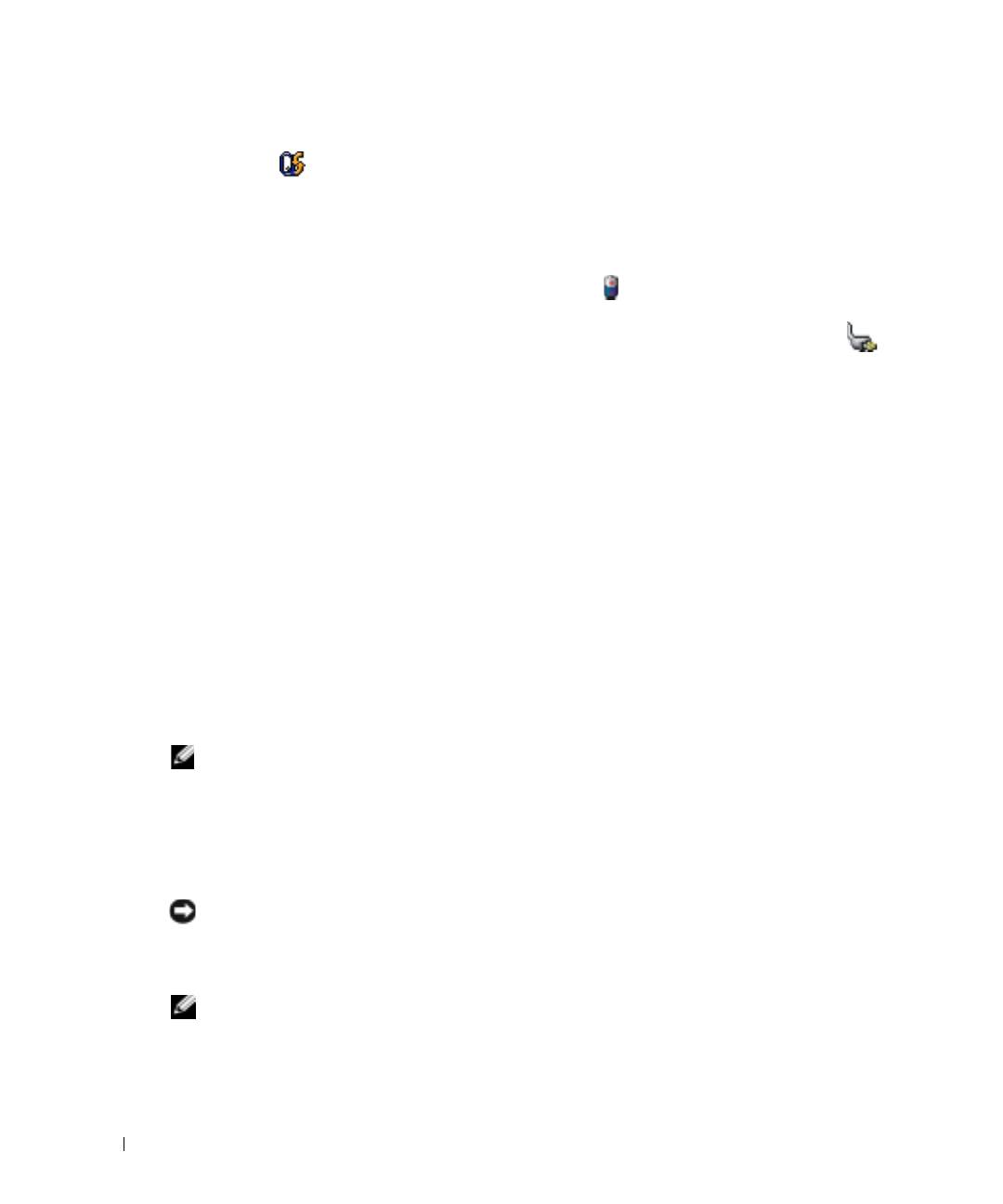
ÌÅÑÒÎÍÀÕÎÆÄÅÍÈÅ ÔÀÉËÀ: J:\DL\DL044402\DTP\Y4288rb0.fm
Для получения подробной информации о программе QuickSet щелкните правой кнопкой
мыши значок в области уведомлений (расположенной в нижнем правом углу рабочего
стола Windows) и выберите Help (Справка).
Индикатор батарей Microsoft Windows
Индикатор заряда батареи Windows показывает оставшийся заряд. Чтобы проверить
индикатор расхода питания, дважды щелкните значок
в панели задач. Для получения
дополнительной информации о вкладке Power Meter (Индикатор питания) см. Руководство
пользователя. Если компьютер подключен к электрической розетке, появится значок .
Индикатор заряда
www.dell.com | support.dell.com
Если нажать и удерживать кнопку состояния на индикаторе заряда аккумулятора в течение 3
секунд, индикаторы заряда аккумулятора отобразят состояние заряда аккумулятора. Каждый
индикатор соответствует примерно 20% полного заряда аккумулятора. Например, если
осталось 80% заряда аккумулятора, светятся четыре индикатора. Если ни один индикатор не
светится, аккумулятор полностью разряжен.
Шкала работоспособности
Срок службы аккумулятора в большой степени зависит от количества выполненных
подзарядок. После сотен циклов зарядки и разрядки аккумулятор теряет часть своей емкости
(работоспособности). Чтобы проверить состояние аккумулятора, нажмите и удерживайте
нажатой кнопку состояния на индикаторе заряда аккумулятора по крайней мере в течение 3
секунд. Если ни один индикатор не светится, аккумулятор в хорошем состоянии, и осталось
более 80% начальной емкости заряда. Загорание каждого индикатора означает инкрементное
уменьшение заряда. Если горят пять индикаторов, значит, осталось менее 60 % емкости
заряда, и необходимо заменить аккумулятор.
ПРИМЕЧАНИЕ. Если нажать и удерживать кнопку состояния на индикаторе заряда
аккумулятора по крайней мере в течение 3 секунд, индикаторы уровня заряда сначала
отобразят текущее состояние заряда аккумулятора. Затем индикаторы переключаются
в режим отображения состояния аккумулятора, где во включенном состоянии они
показывают постепенное уменьшение заряда.
Предупреждение о недостаточном заряде аккумулятора
ЗАМЕЧАНИЕ. Во избежание потери или повреждения данных сохраните свою работу
сразу после получения предупреждения о недостаточном заряде. Затем подключите
компьютер к электрической розетке. Если аккумулятор полностью разрядился,
автоматически запустится спящий режим.
ПРИМЕЧАНИЕ. Можно использовать устройство Media Base для зарядки аккумулятора
компьютера, когда устройство Media Base работает в автономном режиме или когда
компьютер подключен к устройству Media Base. Когда компьютер подключен к
стыковочному устройству, можно использовать аккумулятор устройства Media Base.
ÊÎÍÔÈÄÅÍÖÈÀËÜÍÀß ÈÍÔÎÐÌÀÖÈß DELL – ÂÂÎÄÍÀß ×ÀÑÒÜ 12/9/04– ÒÎËÜÊÎ ÄËß ÏÐÎÂÅÐÊÈ
184 Краткий справочник
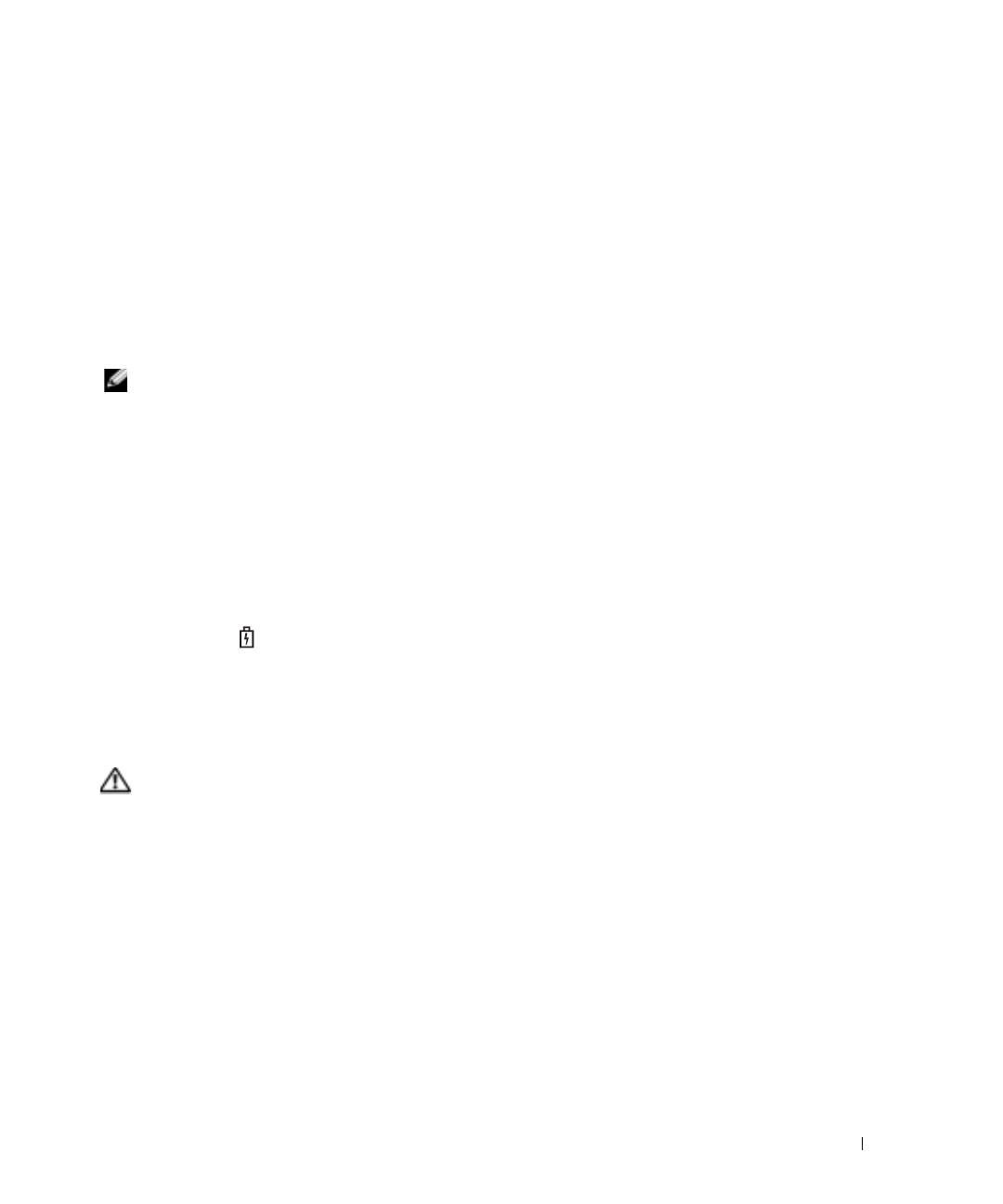
ÌÅÑÒÎÍÀÕÎÆÄÅÍÈÅ ÔÀÉËÀ: J:\DL\DL044402\DTP\Y4288rb0.fm
Во всплывающем окне появится сообщение о том, что аккумулятор разрядился примерно на
90%. Для получения дополнительной информации по предупреждениям о недостаточном
заряде аккумулятора см. Руководство пользователя.
Предупреждение о недостаточном заряде аккумулятора появляется, когда заряд
аккумулятора исчерпан приблизительно на 90 процентов. Компьютер подаст один звуковой
сигнал, означающий, что оставшееся время работы аккумулятора минимально. В течение
этого времени через динамик будет периодически подаваться звуковой сигнал. Когда заряд
аккумулятора снизится до критического уровня, компьютер перейдет в спящий режим.
Зарядка аккумулятора
ПРИМЕЧАНИЕ. В течение примерно 2 часов адаптер переменного тока производит
подзарядку полностью разряженной батареи при выключенном компьютере. При
включенном компьютере время зарядки увеличивается. Можно оставлять аккумулятор
в компьютере на неограниченное время. Внутренняя схема аккумулятора
предотвращает его избыточную зарядку.
При подключении компьютера к электрической розетке или во время установки
аккумулятора в компьютер, который уже подключен к электрической розетке, выполняется
проверка температуры и заряда аккумулятора. При необходимости адаптер переменного тока
производит зарядку аккумулятора и поддерживает его заряд.
Если аккумулятор нагрелся при работе в компьютере или пребывании в нагретой среде, то
при подключении компьютера к электросети зарядка аккумулятора может не выполняться.
Если индикатор мигает попеременно зеленым и оранжевым светом, аккумулятор
слишком сильно нагрет для зарядки. Отсоедините компьютер от электрической розетки и
дайте компьютеру и батарее остыть до комнатной температуры. Затем подключите
компьютер к электросети для зарядки аккумулятора.
Извлечение аккумулятора
ПРЕДУПРЕЖДЕНИЕ. Перед выполнением следующих процедур отсоедините модем от
телефонной линии.
1
Убедитесь, что компьютер выключен и отключен от электросети.
2
Если компьютер подключен к Media Base или другому стыковочному устройству,
отстыкуйте его. Инструкции можно найти в документации по стыковочному устройству.
ÊÎÍÔÈÄÅÍÖÈÀËÜÍÀß ÈÍÔÎÐÌÀÖÈß DELL – ÂÂÎÄÍÀß ×ÀÑÒÜ 12/9/04– ÒÎËÜÊÎ ÄËß ÏÐÎÂÅÐÊÈ
Краткий справочник 185

ÌÅÑÒÎÍÀÕÎÆÄÅÍÈÅ ÔÀÉËÀ: J:\DL\DL044402\DTP\Y4288rb0.fm
3
Сдвиньте защелку отсека для аккумулятора на нижней панели компьютера, после чего
извлеките аккумулятор из отсека.
www.dell.com | support.dell.com
Установка аккумулятора
Выключите компьютер. Вставьте аккумулятор в отсек до щелчка защелки отсека для
аккумулятора.
Хранение аккумулятора
Если компьютер не используется в течение длительного времени, извлеките аккумулятор.
При длительном хранении аккумулятор разряжается. После длительного хранения
полностью перезарядите батарею перед ее использованием.
Устранение неисправностей
Системное программное обеспечение переносного компьютера (NSS)
После переустановки операционной системы на компьютере необходимо также
переустановить программу NSS. Программа находится на дополнительном компакт-диске
Drivers and Utilities (Драйверы и утилиты) и на веб-узле поддержки Dell
www.support.dell.com.
ÊÎÍÔÈÄÅÍÖÈÀËÜÍÀß ÈÍÔÎÐÌÀÖÈß DELL – ÂÂÎÄÍÀß ×ÀÑÒÜ 12/9/04– ÒÎËÜÊÎ ÄËß ÏÐÎÂÅÐÊÈ
186 Краткий справочник
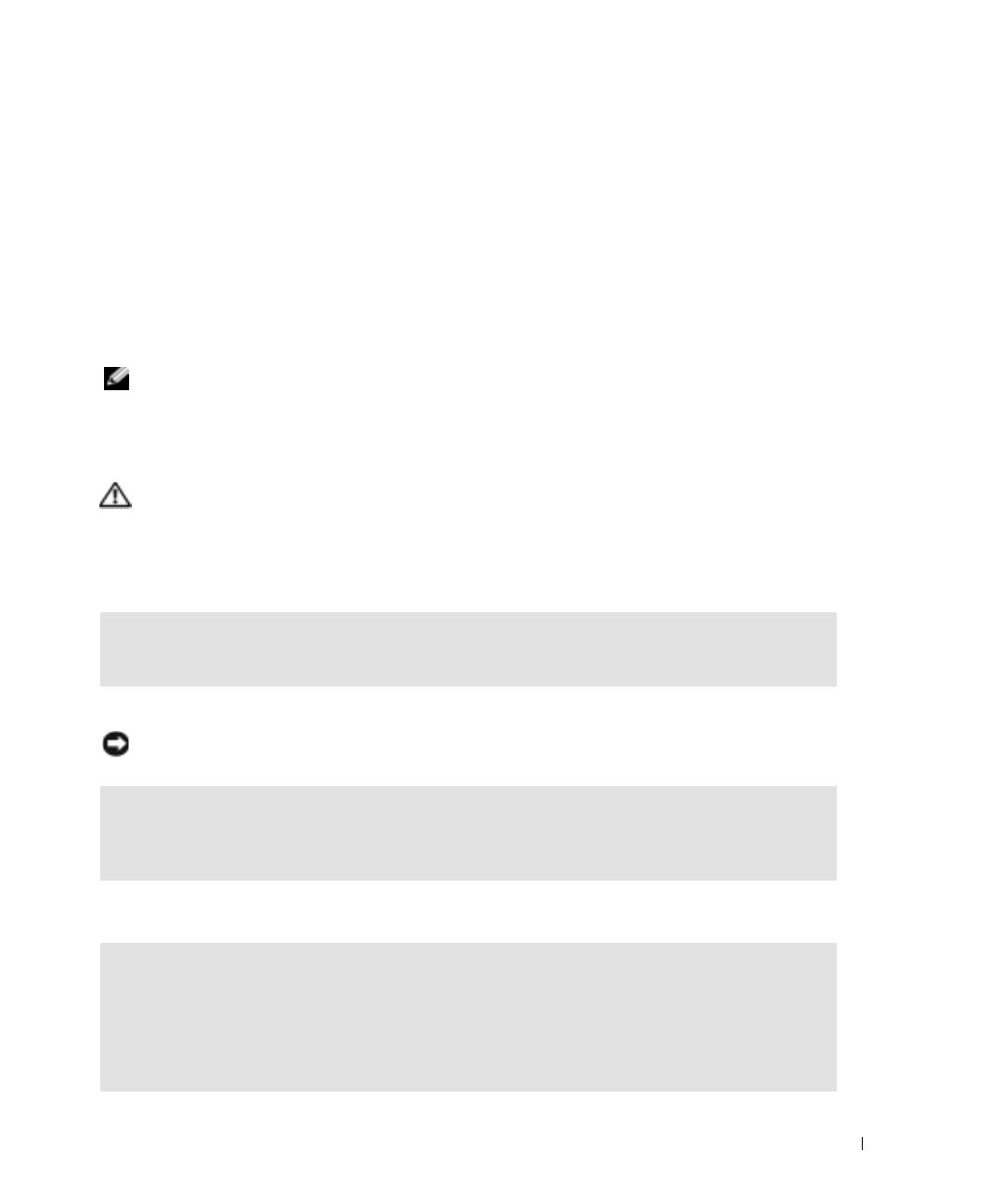
ÌÅÑÒÎÍÀÕÎÆÄÅÍÈÅ ÔÀÉËÀ: J:\DL\DL044402\DTP\Y4288rb0.fm
Чтобы загрузить программу с веб-узла поддержки Dell, перейдите в раздел Downloads
(Данные для загрузки) и выберите в раскрывающемся меню модель компьютера. В разделе
Download Category (Категории для загрузки) нажмите «System and Configuration Utilities»
(Системные программы и программы для настройки), выберите язык, операционную
систему и следуйте инструкциям.
Программа NSS обеспечивает критические обновления операционной системы и поддержку
™
®
®
3,5-дюймовых дисководов USB Dell
, процессоров Intel
Pentium
M, оптических
дисководов и устройств USB. Программа NSS необходима для правильной работы
компьютера Dell. Программное обеспечение автоматически определяет компьютер и
операционную систему и устанавливает подходящие для них обновления.
ПРИМЕЧАНИЕ. Программное обеспечение NSS является критически важным для
правильной работы устройств USB, включая устройства Dell D/Bay, D/Dock, D/Port и
D/View.
Блокировки и неполадки программного обеспечения
ПРЕДУПРЕЖДЕНИЕ. Перед тем как приступить к выполнению следующих процедур,
ознакомьтесь с инструкциями по технике безопасности, описанными в
Информационном руководстве по продуктам.
Компьютер не запускается
УБЕДИТЕСЬ, чТО АДАПТЕР ПЕР ЕМЕННОГО ТОКА НАДЕЖНО ПОДКЛЮЧЕН К КОМПЬЮТЕР У И
ЭЛЕКТРИчЕСКОЙ РОЗЕТКЕ
Компьютер не отвечает
ЗАМЕЧАНИЕ. Если не удастся завершить работу операционной системы с помощью
меню кнопки «Пуск», данные могут быть утеряны.
ВЫКЛЮЧИТЕ КОМПЬЮТЕР — Если компьютер не реагирует на нажатие клавиш на клавиатуре
или перемещение мыши, нажмите кнопку питания не менее чем на 8-10 секунд, пока компьютер не
выключится. Затем перезагрузите компьютер.
Программа перестает отвечать на запросы
ЗАВЕРШИТЕ РАБОТУ ПРОГРАММЫ —
1
Одновременно нажмите клавиши <Ctrl><Shift><Esc>.
2
Перейдите на вкладку
Приложения
.
3
Выберите программу, которая не отвечает на запросы.
4
Нажмите кнопку
Снять задачу
.
ÊÎÍÔÈÄÅÍÖÈÀËÜÍÀß ÈÍÔÎÐÌÀÖÈß DELL – ÂÂÎÄÍÀß ×ÀÑÒÜ 12/9/04– ÒÎËÜÊÎ ÄËß ÏÐÎÂÅÐÊÈ
Краткий справочник 187
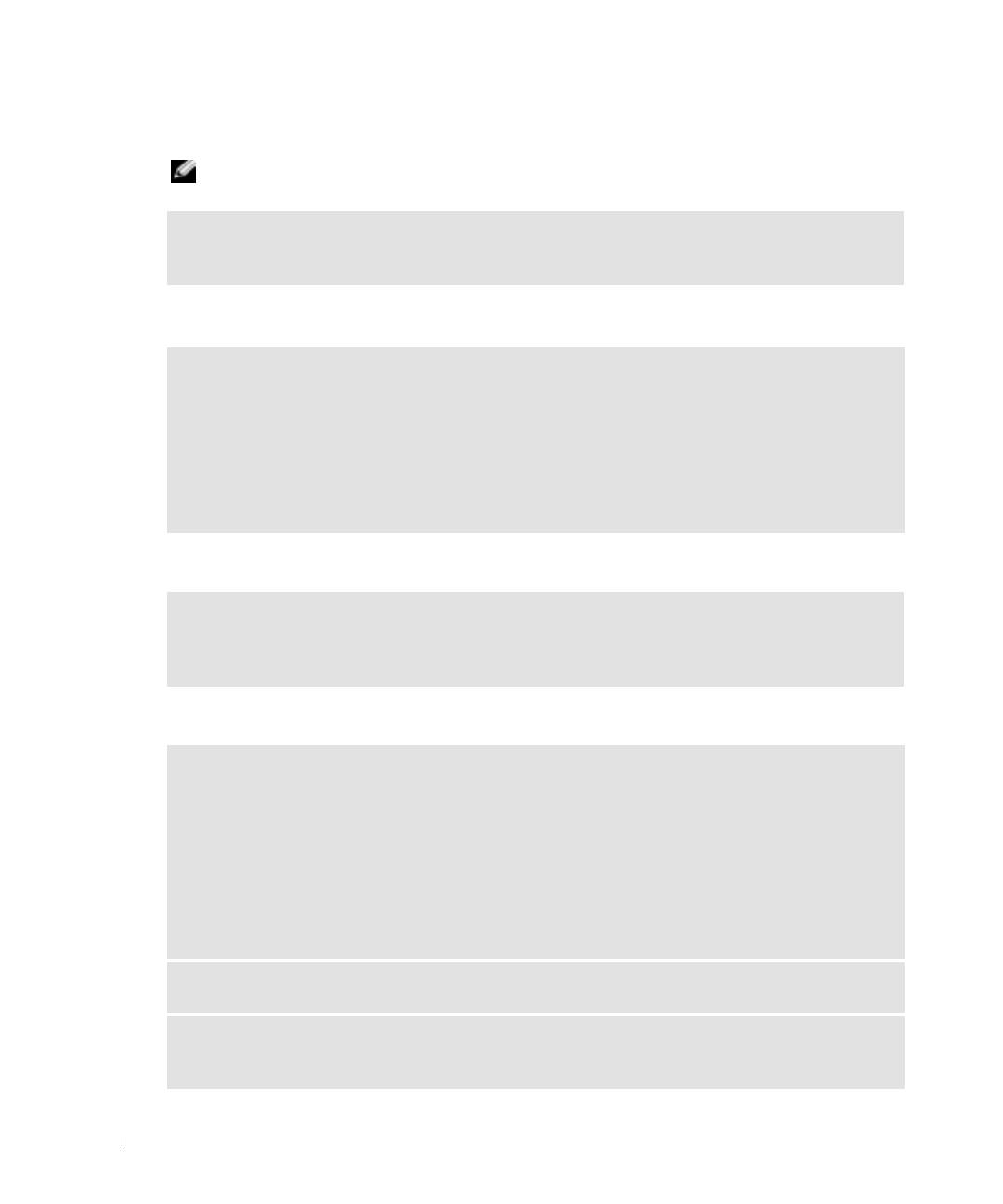
ÌÅÑÒÎÍÀÕÎÆÄÅÍÈÅ ÔÀÉËÀ: J:\DL\DL044402\DTP\Y4288rb0.fm
Постоянно возникает сбой программы
ПРИМЕЧАНИЕ. Инструкции по установке программы обычно содержатся в
документации к этой программе или на компакт<диске.
ОБР АТИТЕСЬ К ДОКУМЕНТАЦИИ ПО ПР ОГРАММЕ — Если необходимо, удалите и заново
установите программу.
Программа разработана для более ранних версий Windows
ПРИ ИСПОЛЬЗОВАНИИ СИСТЕМЫ WINDOWS XP ЗАПУСТИТЕ МАСТЕР СОВМЕСТИМОСТИ
www.dell.com | support.dell.com
ПРОГРАММ — Мастер совместимости программ настраивает программу таким образом, чтобы она
работала в операционных системах, отличных от Windows XP.
1
Нажмите кнопку
Пуск
, выберите
Все программы
→
Стандартные
, а затем выберите
Мастер
совместимости программ
.
2
В первом экране нажмите кнопку
Далее
.
3
Следуйте инструкциям на экране.
Появляется сплошной синий экран
ВЫКЛЮчИТЕ КОМПЬЮТЕР — Если компьютер не реагирует на нажатие клавиш на клавиатуре или
перемещение мыши, нажмите кнопку питания не менее чем на 8-10 секунд, пока компьютер не
выключится. Затем перезагрузите компьютер.
Другие неполадки программ
ОБР АТИТЕСЬ К ДОКУМЕНТАЦИИ ПО ПР ОГРАММЕ ИЛИ ОБР АТИТЕСЬ К ИЗГОТОВИТЕЛЮ
ПР ОГРАММЫ ДЛЯ ПОЛУЧЕНИЯ СВЕДЕНИЙ ПО УСТР АНЕНИЮ НЕИСПР АВНОСТЕЙ —
•
Убедитесь, что программа совместима с операционной системой, установленной на компьютере.
•
Убедитесь, что компьютер соответствует минимальным требованиям к оборудованию, необходимым
для запуска программного обеспечения. Информацию см. в документации по программе.
•
Убедитесь, что программа была правильно установлена и настроена.
•
Убедитесь, что драйверы устройств не конфликтуют с программой.
•
Если необходимо, удалите и заново установите программу.
СРАЗУ ЖЕ СОЗДАЙТЕ РЕЗЕРВНЫЕ КОПИИ ФАЙЛОВ
С ПОМОЩЬЮ АНТИВИР УСНОЙ ПР ОГР АММЫ ПРОВЕРЬТЕ ЖЕСТКИЙ ДИСК, ГИБКИЕ ДИСКИ И
КОМПАКТ#ДИСКИ
ÊÎÍÔÈÄÅÍÖÈÀËÜÍÀß ÈÍÔÎÐÌÀÖÈß DELL – ÂÂÎÄÍÀß ×ÀÑÒÜ 12/9/04– ÒÎËÜÊÎ ÄËß ÏÐÎÂÅÐÊÈ
188 Краткий справочник
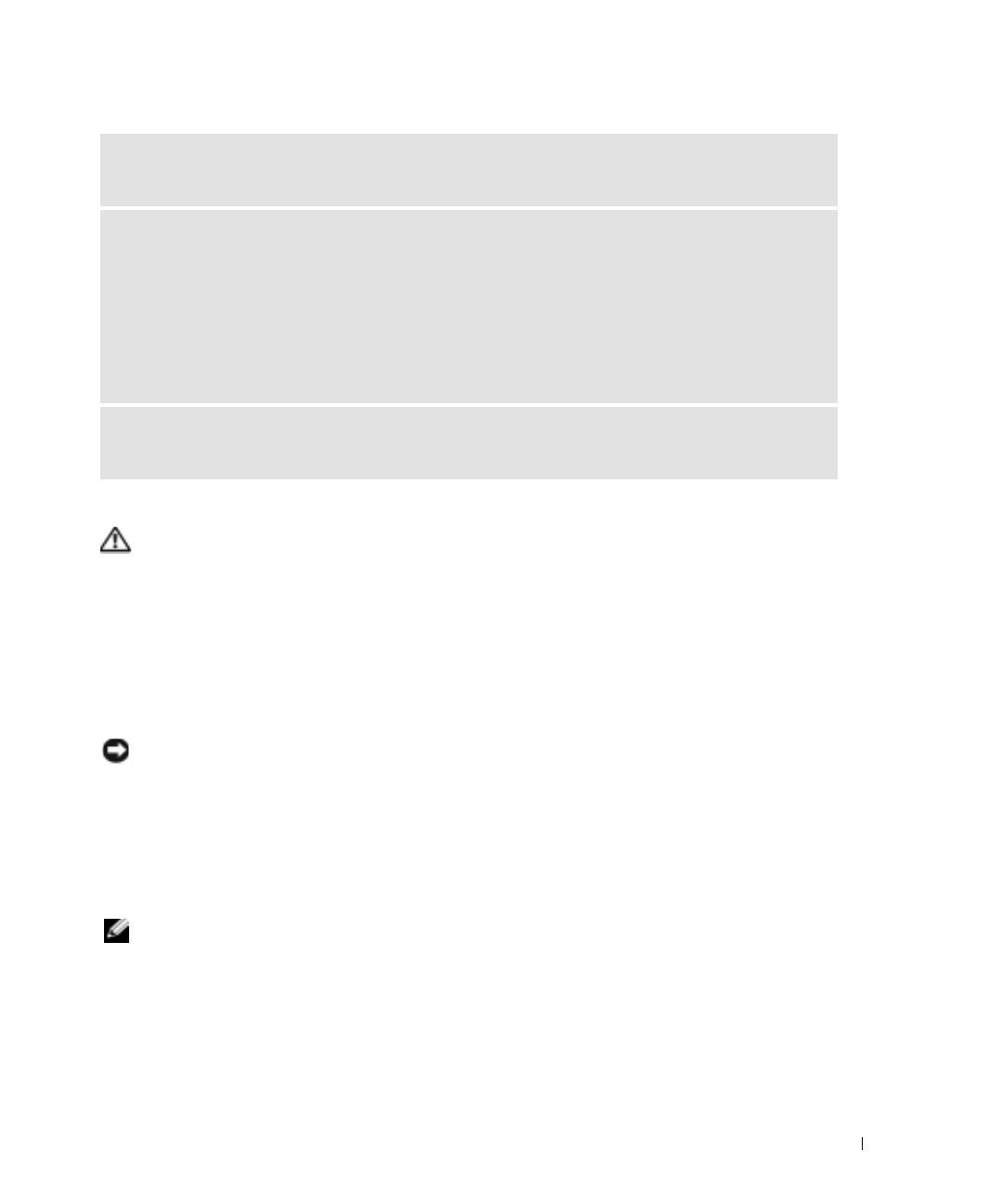
ÌÅÑÒÎÍÀÕÎÆÄÅÍÈÅ ÔÀÉËÀ: J:\DL\DL044402\DTP\Y4288rb0.fm
СОХРАНИТЕ И ЗАКРОЙТЕ ВСЕ ОТКРЫТЫЕ ФАЙЛЫ ИЛИ ПР ОГР АММЫ, А ЗАТЕМ ЗАВЕР ШИТЕ
РАБОТУ КОМПЬЮТЕРА С ПОМОЩЬЮ МЕНЮ Пуск
СКАНИР ОВАНИЕ КОМПЬЮТЕР А ДЛЯ ПОИСКА ШПИОНСКОГО ПР ОГР АММНОГО
ОБЕСПЕЧЕНИЯ — Если производительность компьютера ухудшилась, на экране часто появляются
окна с рекламой или имеются проблемы подключения к Интернету, то, вероятно, компьютер
заражен шпионским программным обеспечением. Воспользуйтесь антивирусной программой, в
которую входит защита от шпионского программного обеспечения (может потребоваться
обновление программы), чтобы выполнить сканирование компьютера и удалить шпионские
программы. Для получения дополнительной информации посетите веб-узел support.dell.com и
выполните поиск по ключевому слову spyware.
ЗАПУСТИТЕ ПР ОГР АММУ DELL DIAGNOSTICS — Если все тесты пройдены успешно, ошибка
связана с неполадкой программного обеспечения.
Запуск программы Dell Diagnostics
ПРЕДУПРЕЖДЕНИЕ. Перед тем как приступить к выполнению следующих процедур,
ознакомьтесь с инструкциями по технике безопасности, описанными в
Информационном руководстве по продуктам.
Когда использовать программу Dell Diagnostics
Если при работе на компьютере возникают неполадки, выполните тесты, указанные в
разделе «Устранение неисправностей» интерактивного Руководства пользователя, и
запустите программу Dell Diagnostics, прежде чем обращаться за консультацией в службу
технической поддержки Dell.
ЗАМЕЧАНИЕ.
Программа Dell Diagnostics работает только на компьютерах марки Dell™.
Запустите программу Dell Diagnostics либо с жесткого диска, либо с дополнительного
компакт-диска Drivers and Utilities (Драйверы и утилиты) (также называется компакт-диск
Resource (Ресурсы)).
Запуск программы Dell Diagnostics с жесткого диска
Программа Dell Diagnostics находится в скрытом разделе Diagnostic Utility жесткого диска.
ПРИМЕЧАНИЕ. Если на экране компьютера нет изображения, обратитесь в
корпорацию
Dell.
1
Выключите компьютер.
2
Если компьютер подключен к стыковочному устройству, отстыкуйте его. Инструкции
можно найти в документации по стыковочному устройству.
3
Подключите компьютер к электросети.
4
Включите компью тер . Когда появится логотип DELL™, немедленно нажмите клавишу <F12>.
ÊÎÍÔÈÄÅÍÖÈÀËÜÍÀß ÈÍÔÎÐÌÀÖÈß DELL – ÂÂÎÄÍÀß ×ÀÑÒÜ 12/9/04– ÒÎËÜÊÎ ÄËß ÏÐÎÂÅÐÊÈ
Краткий справочник 189
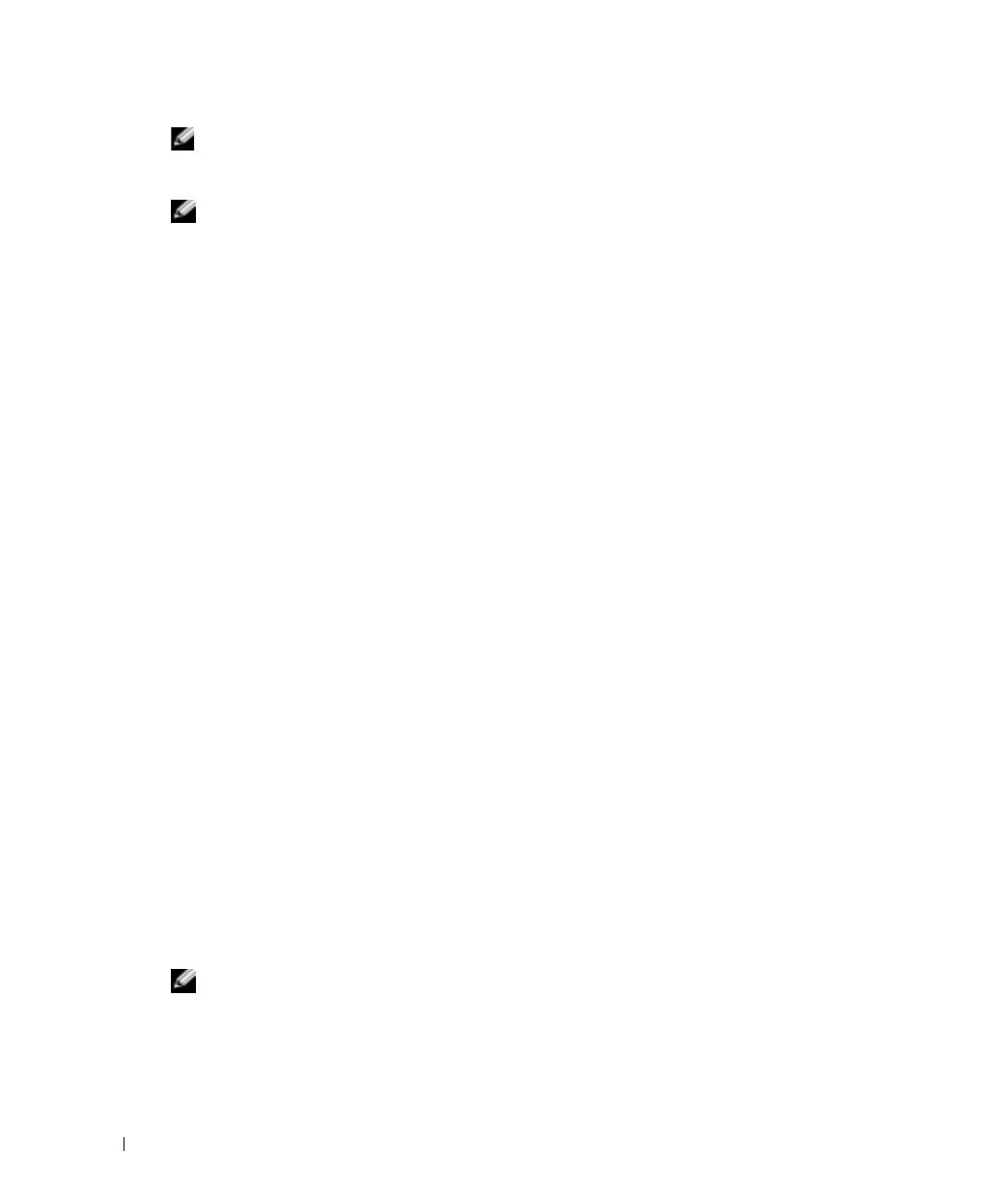
ÌÅÑÒÎÍÀÕÎÆÄÅÍÈÅ ÔÀÉËÀ: J:\DL\DL044402\DTP\Y4288rb0.fm
ПРИМЕЧАНИЕ. Если на дисплее отсутствует изображение, то для запуска программы
Dell Diagnostics можно одновременно нажать кнопки отключения звука и
энергопитания. Компьютер автоматически запустит тест системы перед загрузкой.
ПРИМЕЧАНИЕ. Если будет получено сообщение о том, что разделы утилиты
диагностики не найдены, запустите программу Dell Diagnostics с дополнительного
компактдиска Drivers and Utilities (Драйверы и Утилиты).
Если эти клавиши нажаты с опозданием и появился экран с логотипом операционной
®
®
системы, дождитесь появления рабочего стола Microsoft
Windows
. Затем выключите
компьютер и повторите попытку.
5
Когда появится список загрузочных устройств, выделите пункт
Диагностика
и нажмите
www.dell.com | support.dell.com
клавишу <Enter>.
Компьютер запускает тест системы перед загрузкой - серию встроенных диагностических
тестов, которые проверяют системную плату, клавиатуру, жесткий диск и дисплей.
•
Во время проверки отвечайте на вопросы, отображаемые на экране.
•
Если обнаружен какой-либо сбой, компьютер останавливается и выдает звуковой
сигнал. Чтобы остановить тестирование и перезагрузить компьютер, нажмите
клавишу <n>. Чтобы перейти к следующему тесту, нажмите клавишу <y>. Чтобы
повторно протестировать неисправный компонент, нажмите клавишу <r>.
•
Если во время проведения теста системы перед загрузкой обнаружен сбой, запишите
код ошибки и обратитесь в корпорацию Dell, прежде чем продолжать работу
программы Dell Diagnostics.
Если тест системы перед загрузкой выполнен успешно, появится сообщение
Booting
Dell Diagnostic Utility Partition. Press any key to continue
(Загрузка
раздела Dell Diagnostic Utility. Нажмите любую клавишу для продолжения).
6
Нажмите любую клавишу, чтобы запустить программу Dell Diagnostics из раздела средств
диагностики жесткого диска.
Запуск программы Dell Diagnostics с дополнительного компакт$диска Drivers and Utilities
(Драйверы и Утилиты)
1
Вставьте компакт-диск
Drivers and Utilities (Драйверы и Утилиты)
.
2
Выключите и перезагрузите компьютер.
При появлении логотипа DELL™ сразу нажмите <F12>.
Если вы пропустили нужный момент, и на экране появился логотип Windows, дождитесь
появления рабочего стола Windows. Затем выключите компьютер и повторите попытку.
ПРИМЕЧАНИЕ. Последующие шаги изменяют последовательность загрузки только на
один раз. В следующий раз загрузка компьютера будет выполняться в соответствии с
устройствами, указанными в настройках системы.
3
Когда появится список загрузочных устройств, выделите пункт
CD/DVD/CD-RW Drive
и
нажмите клавишу <Enter>.
ÊÎÍÔÈÄÅÍÖÈÀËÜÍÀß ÈÍÔÎÐÌÀÖÈß DELL – ÂÂÎÄÍÀß ×ÀÑÒÜ 12/9/04– ÒÎËÜÊÎ ÄËß ÏÐÎÂÅÐÊÈ
190 Краткий справочник
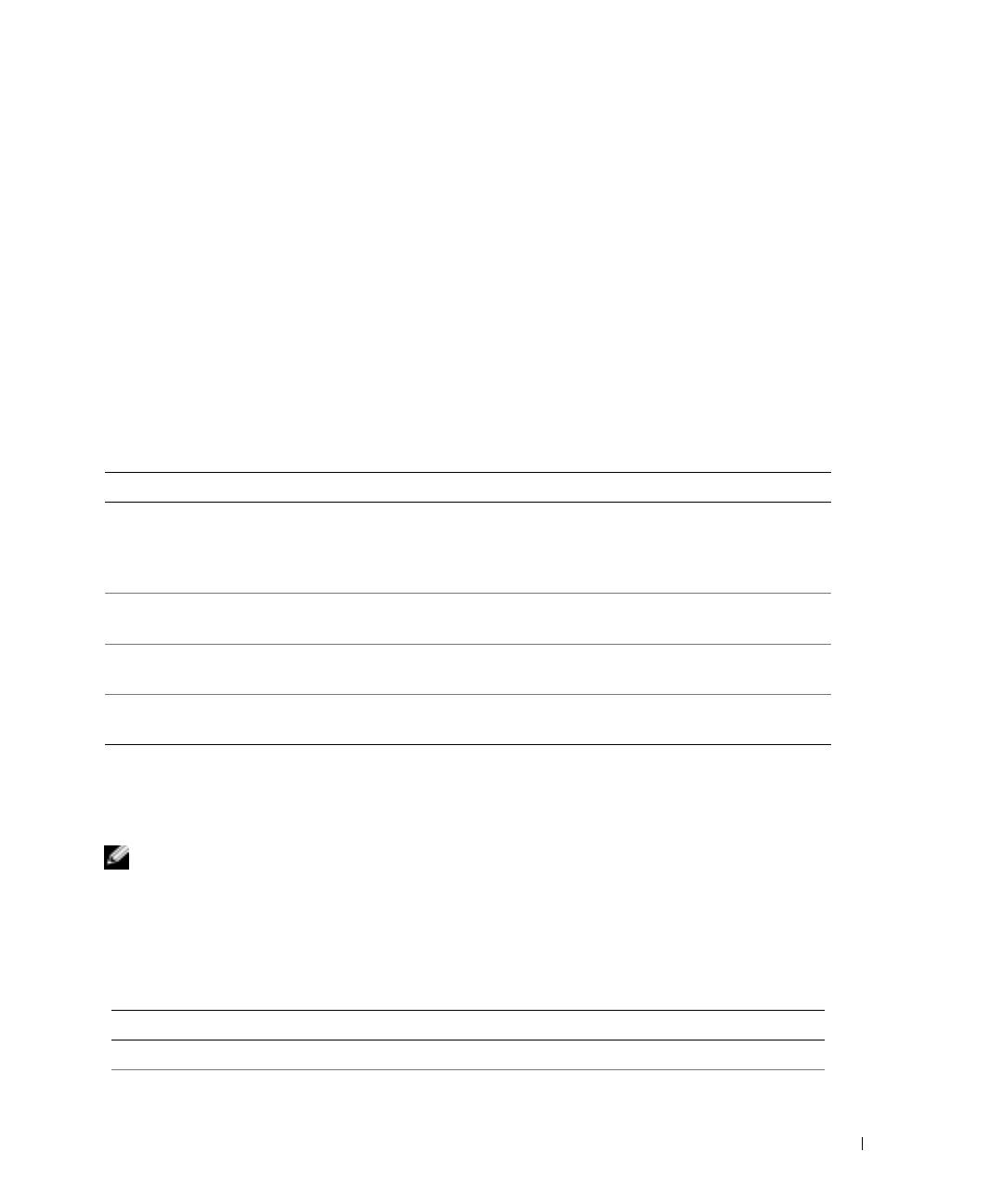
ÌÅÑÒÎÍÀÕÎÆÄÅÍÈÅ ÔÀÉËÀ: J:\DL\DL044402\DTP\Y4288rb0.fm
4
Выберите параметр
CD/DVD/CD-RW Drive
(Дисковод CD/DVD/CD-RW) в меню загрузки
компакт-диска.
5
В появившемся меню выберите параметр
Boot from CD-ROM
(Загрузка с компакт-диска).
6
Введите
1
, чтобы запустить меню компакт-диска
Resource
(Ресурсы).
7
Введите
2
для запуска программы Dell Diagnostics.
8
В нумерованном списке выберите
Run the 32 Bit Dell Diagnostics
(Запуск 32-разрядной
программы Dell Diagnostics). Если в списке имеется несколько версий, выберите
подходящую для вашего компьютера.
9
Когда появится
Main Menu
(Главное меню) Dell Diagnostics, выберите тест для запуска.
Главное меню Dell Diagnostics
1
После загрузки программы Dell Diagnostics и появления окна
Main
Menu
(Главное меню)
нажмите кнопку для выбора нужного параметра.
Параметр Функция
Express Test (Экспресс-
Быстрое тестирование устройств. Этот тест обычно продолжается 10-20
тест)
минут и не требует вашего участия. Выполните Express Test (Экспресс-
тест) в первую очередь, чтобы увеличить вероятность быстрого
обнаружения проблемы.
Extended Test
Полная проверка устройств. Обычно занимает один час и периодически
(Расширенный тест)
требует от вас ответов на вопросы.
Custom Test
Тестирование выбранного устройства. Вы можете настроить тесты,
(Настраиваемый тест)
которые требуется запустить.
Symptom Tree (Дерево
Список наиболее часто встречающихся признаков, с помощью которого вы
симптомов)
можете выбрать тест, исходя из особенностей возникшей проблемы.
2
Если во время теста возникла проблема, появится сообщение с кодом ошибки и описанием
проблемы. Запишите эту информацию и выполните инструкции на экране.
Если вам не удалось устранить ошибку, обратитесь в корпорацию Dell.
ПРИМЕЧАНИЕ. Метка производителя (Service Tag) компьютера отображается в
верхней части экрана каждого теста. При обращении в корпорацию Dell служба
технической поддержки потребует от вас указать Метку производителя.
3
Если запущены тесты
Custom Test
(Настраиваемый тест) или
Symptom Tree
(Дерево
симптомов), подробную информацию можно получить на соответствующих вкладках,
описание которых приведено в следующей таблице.
Вкладка Функция
Results (Результаты) Результаты тестов и выявленные ошибки.
Errors (Ошибки) Выявленные ошибки, их коды и описание проблемы.
ÊÎÍÔÈÄÅÍÖÈÀËÜÍÀß ÈÍÔÎÐÌÀÖÈß DELL – ÂÂÎÄÍÀß ×ÀÑÒÜ 12/9/04– ÒÎËÜÊÎ ÄËß ÏÐÎÂÅÐÊÈ
Краткий справочник 191
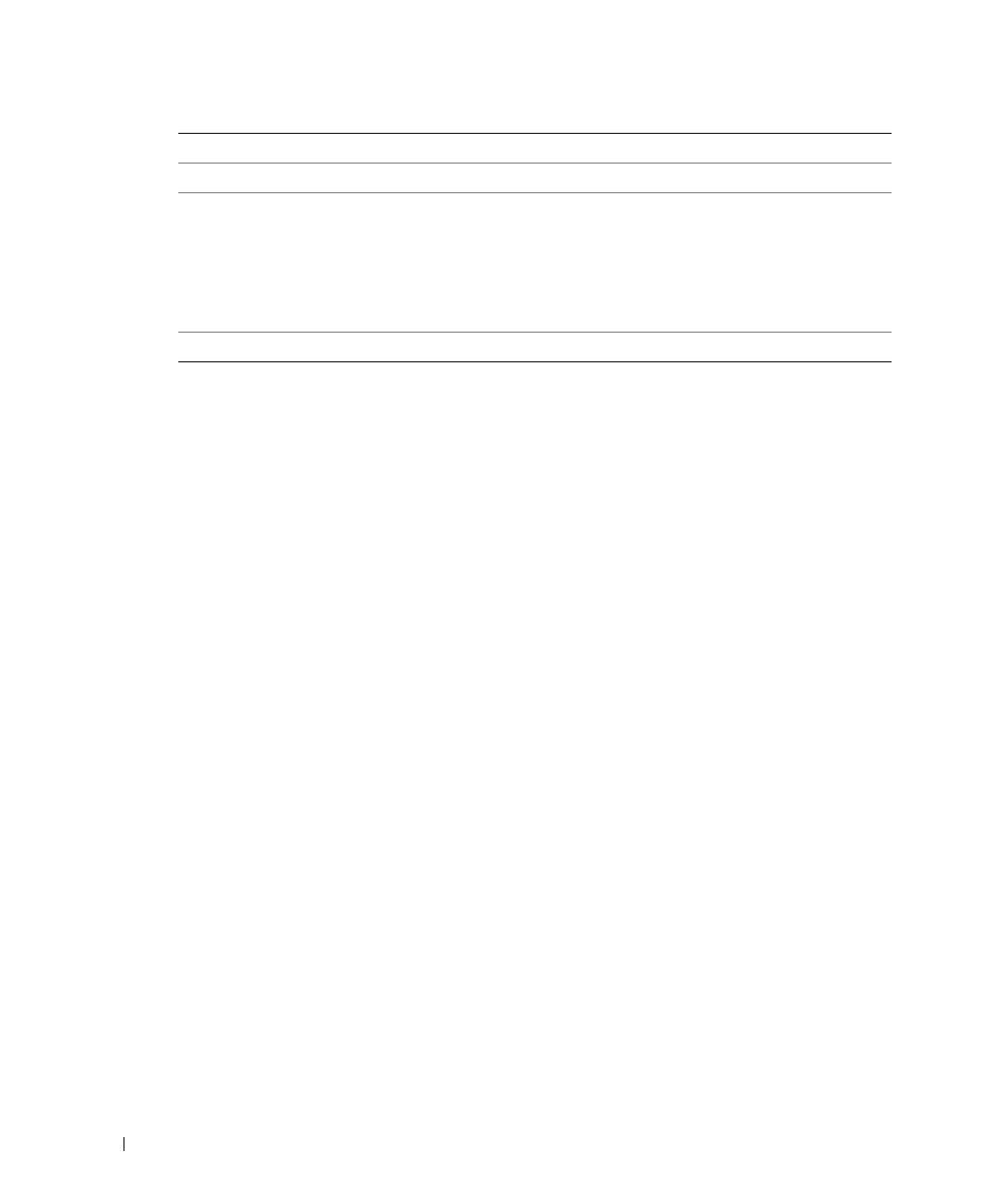
ÌÅÑÒÎÍÀÕÎÆÄÅÍÈÅ ÔÀÉËÀ: J:\DL\DL044402\DTP\Y4288rb0.fm
Вкладка Функция
Help (Справка) Описание тестов и требования для их запуска.
Configuration
Аппаратная конфигурация выбранного устройства.
(Конфигурация)
Программа Dell Diagnostics получает информацию о конфигурации всех
устройств из программы настройки системы, памяти и различных
внутренних тестов, а затем отображает ее как список устройств в левой
части экрана. В списке устройств могут отсутствовать имена некоторых
компонентов компьютера или подключенных к нему устройств.
Parameters (Параметры) Позволяет настраивать тест путем изменения настроек теста.
www.dell.com | support.dell.com
4
По завершении тестов, если программа Dell Diagnostics запущена с компакт-диска
Drivers
and Utilities (Драйверы и
Утилиты), извлеките компакт-диск.
5
По завершении тестов закройте экран теста, чтобы вернуться к экрану
Main
Menu
(Главное меню). Чтобы выйти из программы Dell Diagnostics и перезагрузить компьютер,
закройте окно
Main
Menu
(Главное меню).
ÊÎÍÔÈÄÅÍÖÈÀËÜÍÀß ÈÍÔÎÐÌÀÖÈß DELL – ÂÂÎÄÍÀß ×ÀÑÒÜ 12/9/04– ÒÎËÜÊÎ ÄËß ÏÐÎÂÅÐÊÈ
192 Краткий справочник
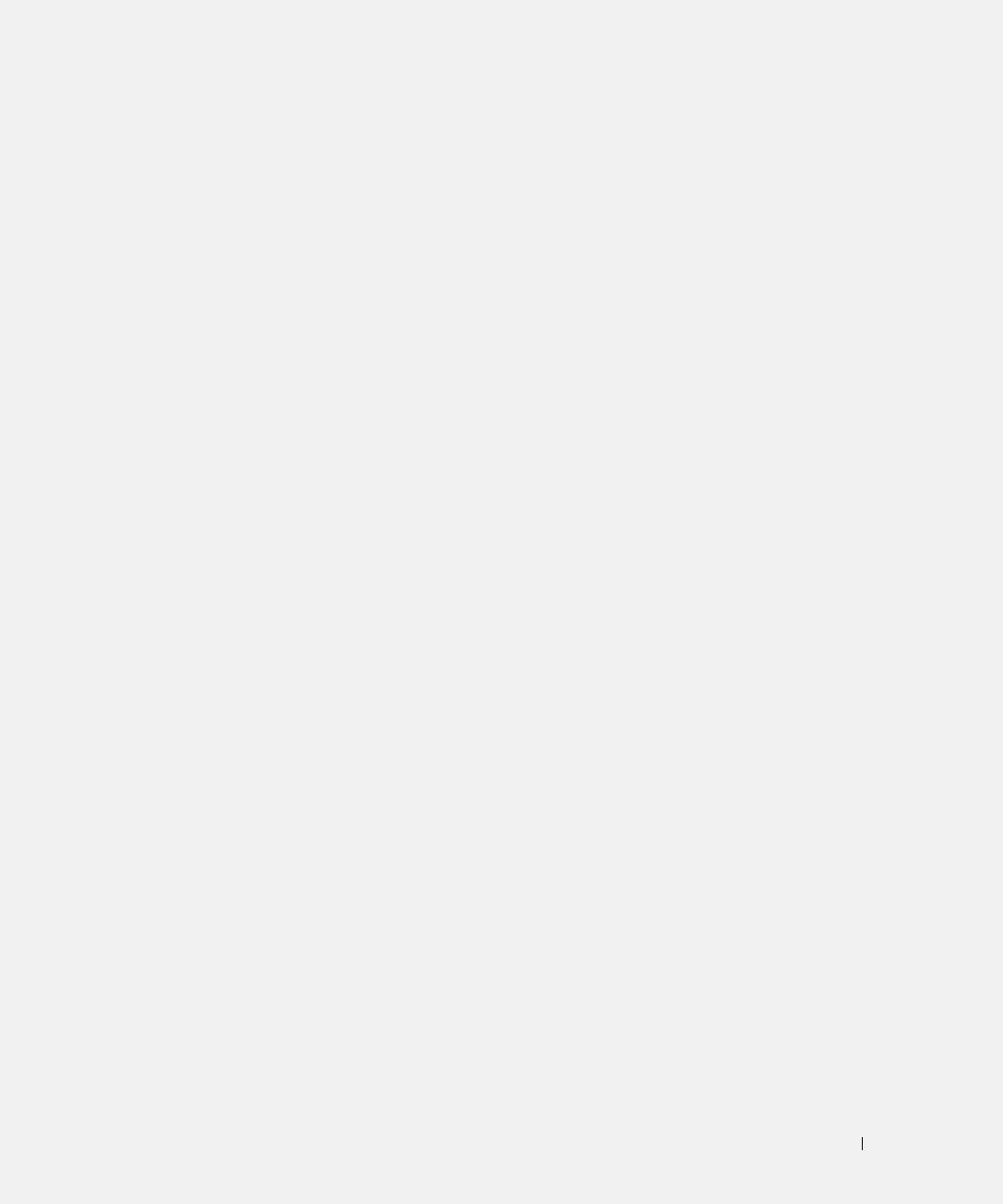
Указатель
A
Д
компакт-диск с
операционной
аккумулятор
Диагностика
системой, 174
зарядка, 185
Dell, 189
компьютер, 177
индикатор батарей, 184
диагностика
компьютер не отвечает, 187
индикатор заряда, 184
компакт-диск Drivers and
сбой, 188
предупреждение о
Utilities (Драйверы и
недостаточном
утилиты), 171
компьютер
заряде, 184
низкая
документация
проверка заряда, 183
производительность, 189
Информационное
работа, 182
сбой, 187
руководство по
срок службы и режим работы
системе, 172
аккумулятора, 177
Руководство
установка, 186
пользователя, 172
хранение, 186
устройство, 171
M
шкала
электронная, 173
метка Microsoft
работоспособности, 184
драйверы
Windows, 172
компакт-диск Resource
метка производителя, 172
Б
(Ресурсы), 171
метки
батарея
метка производителя, 172
извлечение, 185
Microsoft Windows, 172
И
мастеры
инструкции по технике
Мастер совместимости
Г
безопасности, 172
программ, 188
гарантия, 172
K
H
Dell
компакт-диск
веб-узел поддержки, 173
неисправности
операционная система, 174
устранение, 186
компакт-диск Drivers and
неполадки
Utilities (Драйверы и
блокировки, 187
утилиты), 171
компьютер не
запускается, 187
Указатель 193
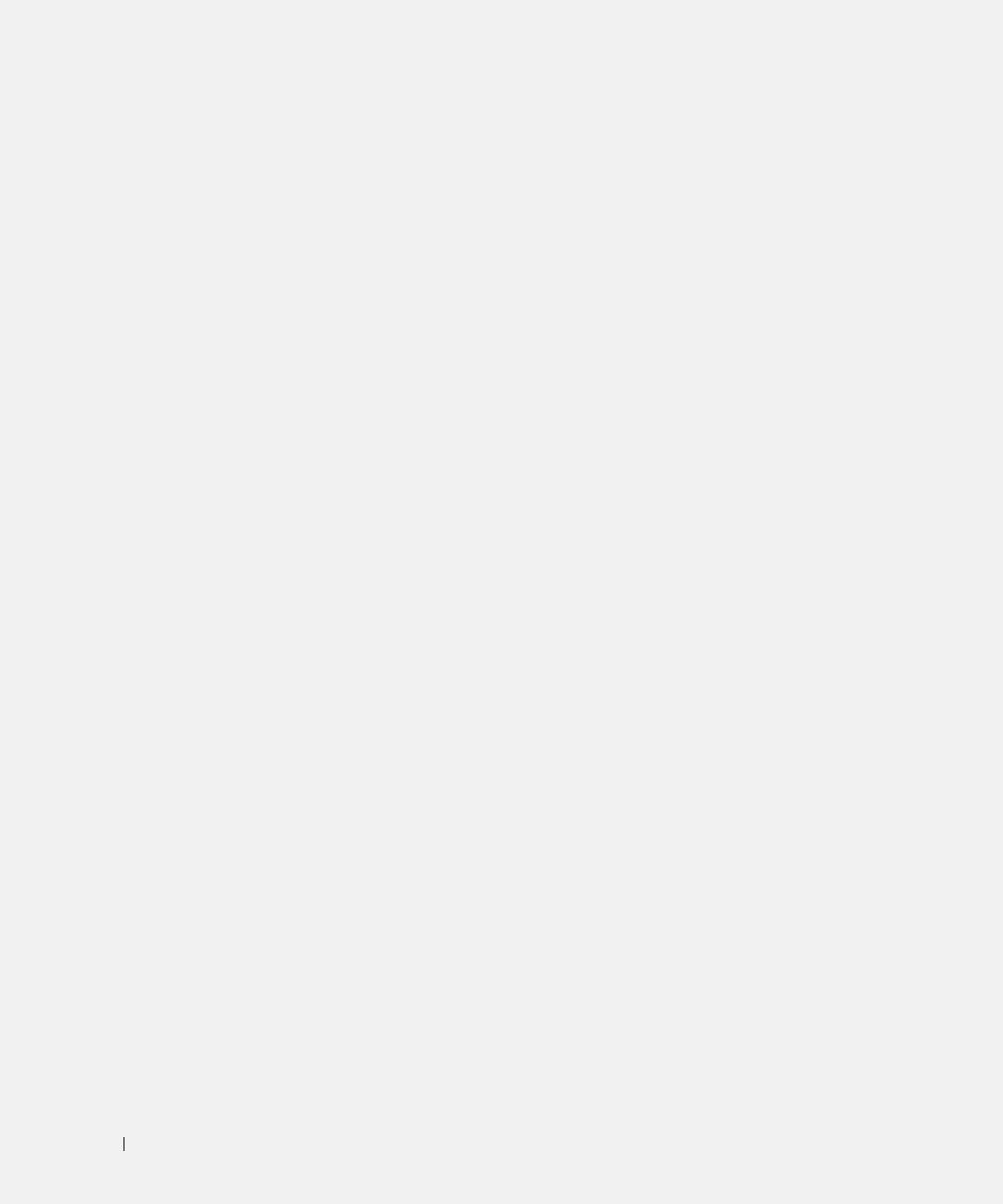
194 Указатель
компьютер не отвечает, 187
компакт-диск Resource
компьютер сбой, 188
(Ресурсы), 171
программа, 187
Поиск информации
программа перестает отвечать
документация, 171
на запросы, 187
программное обеспечение
программное
неполадки, 188
обеспечение, 188
программное обеспечение и
проблемы
совместимость с
низкая производительность
Windows, 188
компьютера, 189
сбои программы, 187, 188
шпионское программное
синий экран, 188
обеспечение, 189
O
P
о компьютере
Руководство
вид сзади, 180
пользователя, 172
вид слева, 178
вид снизу, 181
вид спереди, 178
Ш
вид справа, 180
шпионское программное
операционная система
обеспечение, 189
компакт-диск, 174
Руководство по
установке, 174
W
основной веб-сайт
Windows XP
поддержки клиентов
Мастер совместимости
Dell, 172
программ, 188
Основной веб-узел
поддержки Dell, 173
П
переустановка
Drivers and Utilities (Драйверы
и утилиты), 171
194 Указатель
Dell™ Latitude™ D410
Snabbreferensguide
Modell PP06S
www.dell.com | support.dell.com
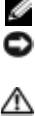
Varningar och upplysningar
OBS! Detta meddelande innehåller viktig information som kan hjälpa dig att få ut mer av din dator.
ANMÄRKNING: En anmärkning anger antingen risk för skada på maskinvara eller förlust av data och förklarar hur du
kan undvika problemet.
VARNING: En varning signalerar risk för skada på egendom eller person eller livsfara.
Förkortningar och akronymer
En fullständig lista över förkortningar och akronymer finns i
Användarhandboken
(beroende på vilket
®
operativsystem du använder kan du dubbelklicka på ikonen
Användarhandbok
på skrivbordet i Microsoft
®
Windows
, eller klicka på
Start
, klicka på
Hjälp- och supportcenter
och sedan klicka på
Användar- och
systemhandböcker
).
Om du har köpt en Dell™ n Series-dator gäller inte den information i detta dokument som rör operativsystemet
®
®
Microsoft
Windows
.
Cd-skivan
Drivers and Utilities
och cd-skivan med
operativsystemet
är tillval och medföljer inte alla datorer.
_________________
Information i dokumentet kan ändras utan föregående meddelande.
© 2004 Dell Inc. Med ensamrätt.
Återgivning i någon form utan skriftligt tillstånd från Dell Inc. är strängt förbjuden.
Varumärken som återfinns i denna text: Dell, DELL-logotypen och Latitude är varumärken som tillhör Dell Inc.; Intel och Penti um är registrerade
varumärken som tillhör Intel Corporation; Microsoft och Windows är registrerade varumärken som tillhör Microsoft Corporation.
Övriga varumärken kan användas i dokumentet som hänvisning till antingen de enheter som gör anspråk på varumärkena eller deras produkter.
Dell Inc. frisäger sig från allt ägarintresse av andra varumärken än sina egna.
Modell PP06S
November 2004 P/N Y4288 Rev. A00

Innehåll
Söka efter information . . . . . . . . . . . . . . . . . . . . . . . . . . . . . 199
Konfigurera datorn
. . . . . . . . . . . . . . . . . . . . . . . . . . . . . . . 203
Om datorn
. . . . . . . . . . . . . . . . . . . . . . . . . . . . . . . . . . . 205
Framsida
. . . . . . . . . . . . . . . . . . . . . . . . . . . . . . . . . 206
Vänster sida
. . . . . . . . . . . . . . . . . . . . . . . . . . . . . . . . 207
Höger sida
. . . . . . . . . . . . . . . . . . . . . . . . . . . . . . . . . 208
Baksida
. . . . . . . . . . . . . . . . . . . . . . . . . . . . . . . . . . 208
Undersida
. . . . . . . . . . . . . . . . . . . . . . . . . . . . . . . . . 209
Använda batteriet
. . . . . . . . . . . . . . . . . . . . . . . . . . . . . . . 209
Batteriprestanda
. . . . . . . . . . . . . . . . . . . . . . . . . . . . . 209
Kontrollera batteriladdningen
. . . . . . . . . . . . . . . . . . . . . . 210
Ladda batteriet
. . . . . . . . . . . . . . . . . . . . . . . . . . . . . . 212
Ta bort ett batteri
. . . . . . . . . . . . . . . . . . . . . . . . . . . . . 212
Installera ett batteri
. . . . . . . . . . . . . . . . . . . . . . . . . . . . 213
Förvaring av ett batteri
. . . . . . . . . . . . . . . . . . . . . . . . . . 213
Lösa problem
. . . . . . . . . . . . . . . . . . . . . . . . . . . . . . . . . . 213
Systemprogram för en bärbar dator (NSS)
. . . . . . . . . . . . . . . . 213
Låsnings- och programproblem
. . . . . . . . . . . . . . . . . . . . . 214
Köra Dell Diagnostics
. . . . . . . . . . . . . . . . . . . . . . . . . . . 216
Index . . . . . . . . . . . . . . . . . . . . . . . . . . . . . . . . . . . . . . . . 221
Innehåll 197

198 Innehåll
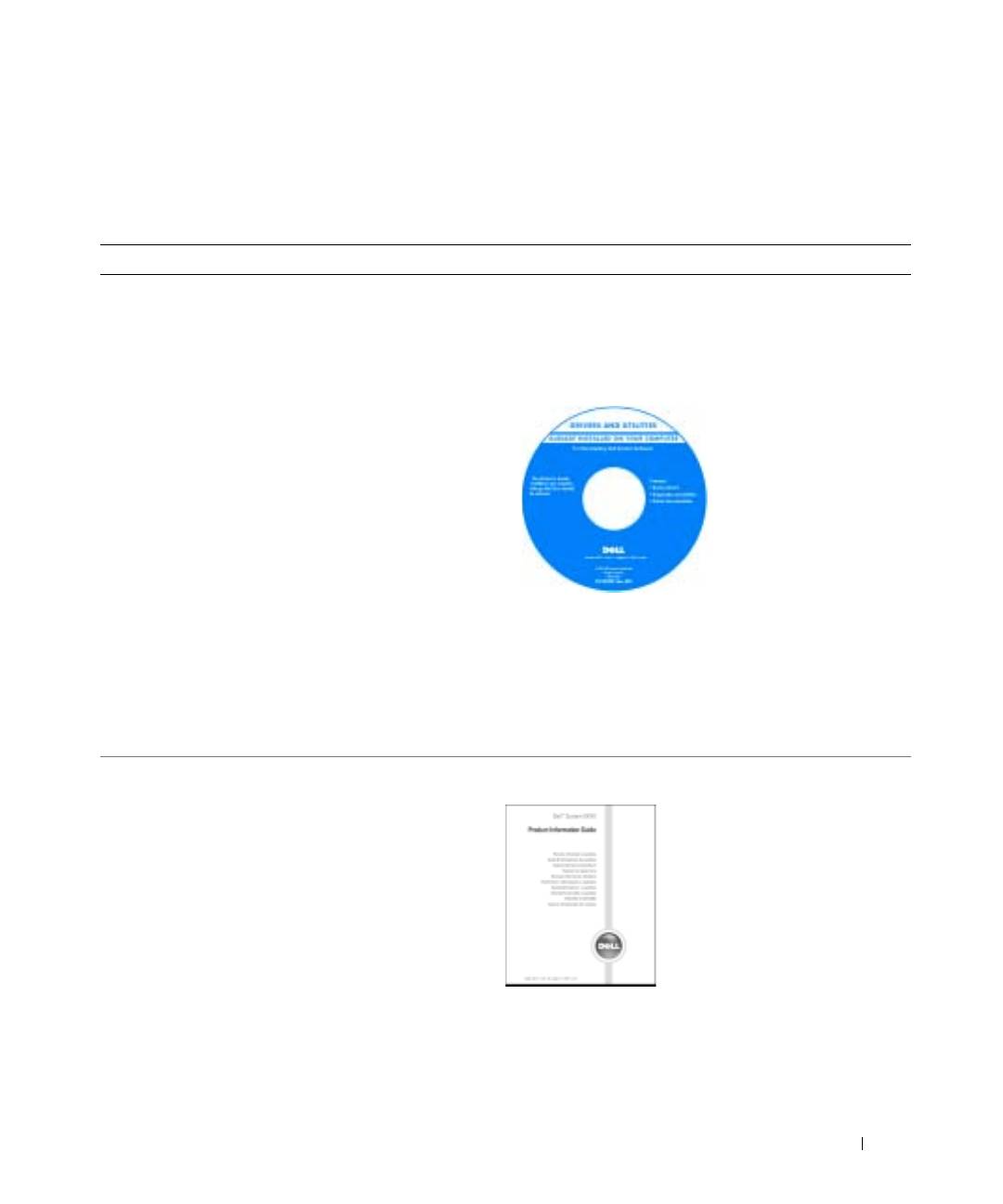
FILPLATS: J:\DL\DL044402\DTP\Y4288wb0.fm
Söka efter information
OBS! Vissa funktioner finns inte i alla länder.
OBS! Ytterligare information kan medfölja datorn.
Vad är det du söker efter? Här hittar du det
• Ett diagnostikprogram för datorn
Cd-skivan Drivers and Utilities (kallas också ResourceCD)
• Drivrutiner för datorn
Dokumentationen och drivrutinerna är redan installerade
• Dokumentation om datorn
på datorn. Du kan använda cd-skivan för att
installera om
• Dokumentation om enheterna
drivrutiner
, köra
Dell Diagnostics
, eller läsa i
dokumentationen.
• Systemprogram för en bärbar dator
Readme-filer kan finnas
på cd-skivan och används
vid sista minuten-
uppdateringar om det
har gjorts tekniska
ändringar i datorn, eller
har tillkommit avancerat
tekniskt referensmaterial
som riktar sig till mer
erfarna användare och
tekniker.
OBS! Uppdateringar av drivrutiner och dokumentation
finns på support.dell.com.
OBS! Cd-skivan Drivers and Utilities är ett tillval och
medföljer inte alla datorer.
• Information om garantier
Dell™ Produktinformationsguide
• Villkor (Endast USA)
• Säkerhetsanvisningar
• Information om gällande bestämmelser
• Ergonomi
• Licensavtal för slutanvändare
KONFIDENTIELLT FRÅN DELL – PRELIMINÄRT 12/9/04 – ENDAST FÖR KORREKTUR
Snabbreferensguide 199
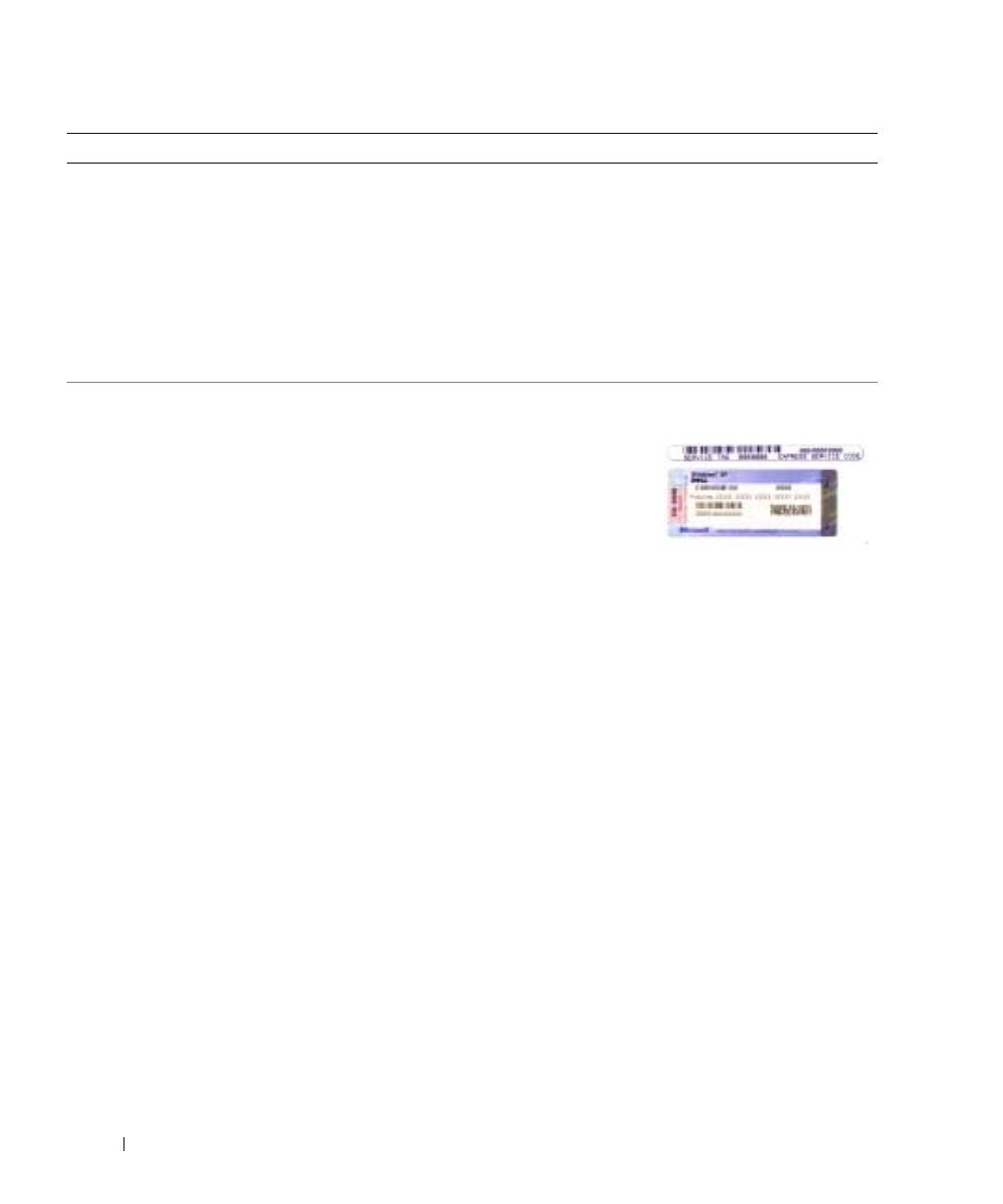
FILPLATS: J:\DL\DL044402\DTP\Y4288wb0.fm
Vad är det du söker efter? Här hittar du det
• Ta bort och byta ut delar
Användarhandbok
• Specifikationer
®
®
Hjälp- och supportcenter för Microsoft
Windows
XP
• Konfigurera systeminställningar
1
Klicka på
Start
och sedan på
Hjälp och support
.
• Felsökning och problemlösning
2
Klicka på
Användar- och systemhandböcker
och sedan
på
Användarhandböcker
.
Användarhandboken finns även på cd-skivan
Drivers and
Utilities
.
OBS! Cd-skivan Drivers and Utilities är ett tillval och
medföljer inte alla datorer.
• Servicenummer och expresskod
Servicenummer och licens för Microsoft Windows
www.dell.com | support.dell.com
• Licensetikett för Microsoft Windows
Dessa etiketter finns på
datorns
undersida.
• Med servicenumret
kan du identifiera
datorn när du
använder
support.dell.com
eller
kontaktar teknisk
support.
• Ange din expresskod för att dirigera om samtalet när du
kontaktar teknisk support. I vissa länder används inte
expresskoder.
KONFIDENTIELLT FRÅN DELL – PRELIMINÄRT 12/9/04 – ENDAST FÖR KORREKTUR
200 Snabbreferensguide

